- Yazar Abigail Brown [email protected].
- Public 2023-12-17 07:04.
- Son düzenleme 2025-01-24 12:28.
Microsoft Excel'in en iyi bilinen tarih işlevlerinden biri ŞİMDİ işlevidir. ŞİMDİ işlevi, bir çalışma sayfasına geçerli tarih veya saati ekler ve ayrıca geçerli tarih ve saate göre bir değer hesaplayabilir ve bu değerin çalışma sayfasını her açtığınızda güncellenmesini sağlayabilir.
Bu makaledeki bilgiler Excel 2019, 2016, 2013, 2010 ve 2007 sürümlerinin yanı sıra Mac için Microsoft 365 için Excel ve Mac için Excel 2011 için geçerlidir.
ŞİMDİ işlevinin söz diziminde bağımsız değişken yoktur. Veriler, işlevin parantezleri içinde girilir.
ŞİMDİ İşlevine Nasıl Girilir
Çoğu Excel işlevi gibi, ŞİMDİ işlevi, işlevin iletişim kutusu kullanılarak bir çalışma sayfasına girilir. Argüman almadığı için, işlev etkin hücreye =Now() yazıp Enter tuşlarına basılarak girilebilir. ve zaman.
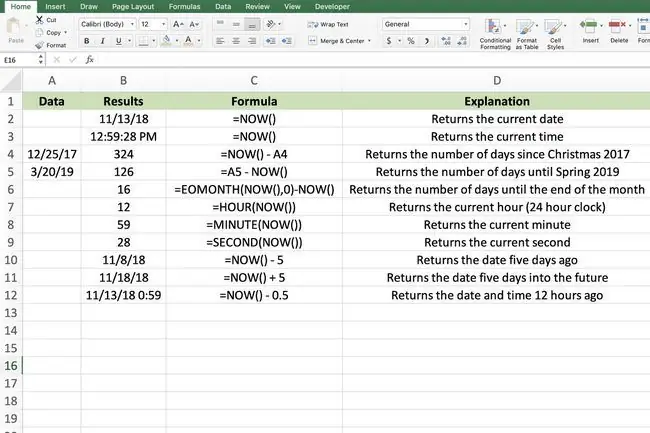
Görüntülenen bilgileri değiştirmek için, Format sekmesini kullanarak hücrenin biçimlendirmesini yalnızca tarihi veya saati gösterecek şekilde ayarlayın.
Tarih ve Saati Biçimlendirmek İçin Kısayol Tuşları
Klavye kısayolları, ŞİMDİ işlevi çıktısını hızla biçimlendirmenize yardımcı olur. Tarih için (tarih-ay-yıl biçimi) Ctrl+Shift+ girin. Saat için (saat-dakika-saniye ve a.m./p.m. biçimi) Ctrl+Shift+@. girin
Seri Numarası veya Tarih
ŞİMDİ işlevinin hiçbir argüman almamasının nedeni, işlevin verilerini bilgisayarın sistem saatini okuyarak elde etmesidir. Excel'in Windows sürümleri, tarihi 1 Ocak 1900 gece yarısından bu yana geçen tam gün sayısını ve geçerli gün için saat, dakika ve saniye sayısını temsil eden bir sayı olarak depolar. Bu numaraya seri numarası veya seri tarihi denir.
Seri numarası her geçen saniye sürekli arttığından, ŞİMDİ işleviyle geçerli tarih veya saatin girilmesi, işlevin çıktısının sürekli değiştiği anlamına gelir.
Uçucu İşlevler
ŞİMDİ işlevi, Excel'in geçici işlevler grubunun bir üyesidir; bu, bulundukları çalışma sayfası her yeniden hesaplandığında, SUM ve OFFSET'in yaptığı gibi yeniden hesaplar veya güncellenir.
Örneğin, çalışma sayfaları her açıldıklarında veya veri girdiğiniz veya değiştirdiğiniz zaman gibi belirli olaylar gerçekleştiğinde yeniden hesaplanır, bu nedenle otomatik yeniden hesaplama kapatılmadığı sürece tarih veya saat değişir.
İşlevi herhangi bir zamanda güncellemeye zorlamak için Shift+ F9 tuşlarına basarak etkin veya geçerli çalışma sayfasını yeniden hesaplayın veyatuşuna basın F9 tüm açık çalışma kitaplarını yeniden hesaplamak için.






